在Win10系統中,自帶了一個Edge浏覽器。有些用戶在使用Edge浏覽器的時候,偶爾會彈出一個名為“explorer.exe”的消息框,框中提示沒有注冊類,對於這個問題我們該如何解決呢?其實這個問題主要跟User Manager服務有關,下面來看詳細的解決辦法。
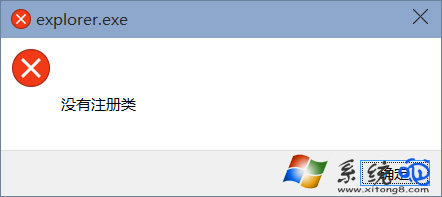
1、首先,請大家在Win10系統的任務欄圖標中擊右鍵,在彈出的菜單中點擊選擇“任務管理器”選項,打開Win10系統的任務管理器。
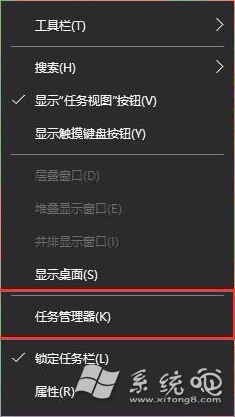
2、打開Win10系統的任務管理器頁面之後,點擊頁面右上角頂端的“服務”選項卡,打開Windows系統服務頁面。
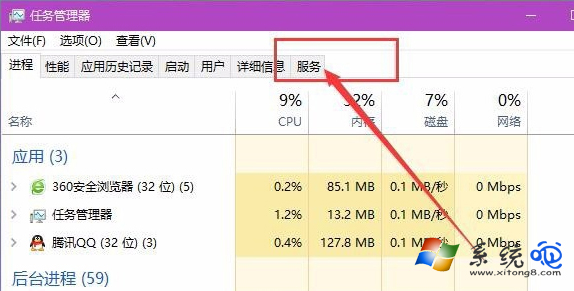
3、打開Windows系統服務頁面之後,在服務頁面中點擊頁面左下角“打開服務”選項,打開Windows系統服務管理器。
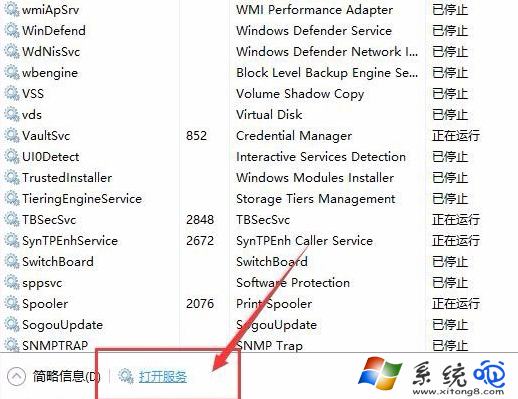
4、在Windows系統服務列表中,點擊查找服務列表中的“User Manager服務”,然後雙擊並打開該服務配置頁面。
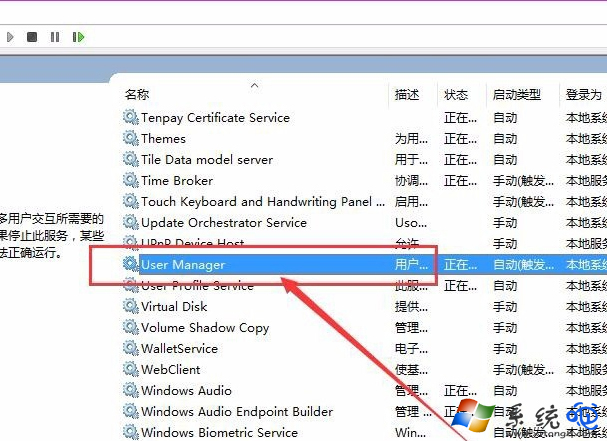
5、在User Manager服務配置頁面中,點擊頁面中的“啟動”選項,用以啟動該服務,並將該服務設置為“自動啟動”模式,設置完畢之後,我們就可以注銷當前登陸的系統賬戶,再重新登錄賬戶之後即可恢復正常。
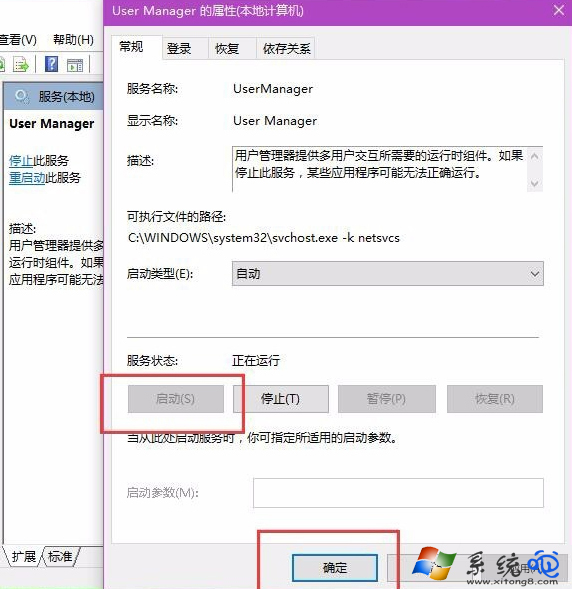
經過上面的一番操作後,重啟Edge浏覽器,會發現之前碰到的錯誤提示不會再出現了。如果你在使用Win10系統的過程中,碰到了同樣的問題,就可以用上面的方法來解決。